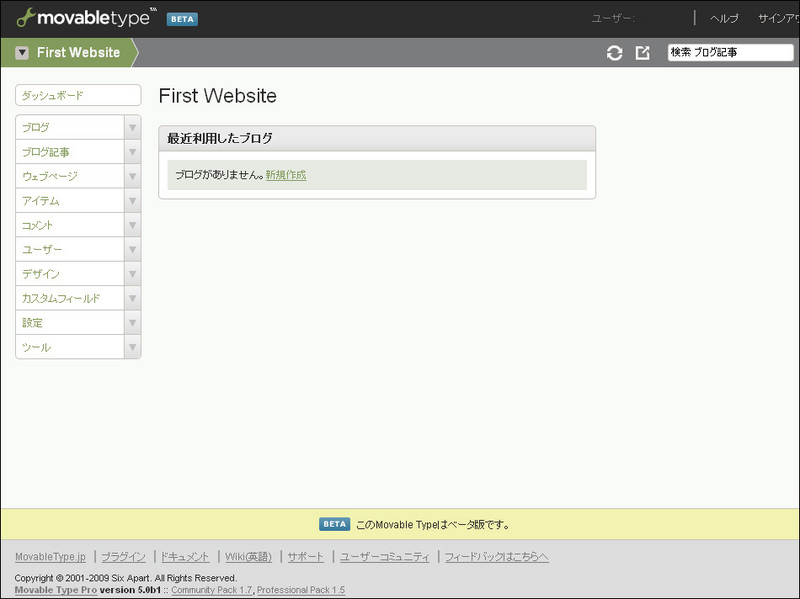XreaでMovableType5ベータのインストール方法
September 3, 2009
Movable Type5(MT5)のベータ版(個人利用の無料版)がリリースされたので試しにインストールしてみました。忘れないうちに手順を書いておかなきゃ。私はXreaを利用しているので、その環境での手順を記載しておきます。
DBの作成
- Xreaにアクセス。
http://www.xrea.com/ - 左下の「○ドメイン管理はこちら 」をクリック。
- 上の「メニュー」から「サーバーアカウントの登録・管理・購入」をクリック。
- 「サーバー設定:」をクリック。
- 左側の「データベース」をクリック。
- 任意のMysqlのDBにパスワードを入力して「作成」をクリック。
- 以上でdbの作成は完了です。
私の場合、XreaのPostgreSQL(14)ではインストールが正常に完了しなかったので、MySQLを作成しました。MT5では、PostgreSQLではバージョン8以上が必要です。
MTのインストール
注意
IE6では、DBの接続テストの次の画面で、本来存在するはずの「次へ」ボタン正常に動作しません(表示されない)ので、FireFox3等を利用してください。
- SixApartのMT5ベータ版のダウンロードページにアクセス。
http://www.movabletype.jp/beta/50/ - 「Movable Type 0 Beta 1 日本語ビルドをダウンロード 」をクリック。
- 自動的に「MT-0b1-ja.zip」がダウンロードされる。
- ダウンロードしたファイルを解凍してサーバーにFTPアップ。
- ディレクトリは「/public_html/MT-0b1-ja」
- 「/public_html/MT-0b1-ja/mt-wizard.cgi」のパーミッションを755に変更する。
- 「/public_html/MT-0b1-ja/mt-check.cgi」のパーミッションを755に変更する。
- ウィザードのアドレスを叩く。
http://yourdomain/MT-0b1-ja/mt-wizard.cgi - DBの接続テストの画面が出るまでデフォルトで次へ進んでいく。
- DBの接続先で、以下を設定する。
- データベースサーバは「localhost」。
- 「データベース名」と「ユーザー名」は同じ。
- パスワードは自分で作成したものです。
- メール設定画面で「sendmailのパス」に「/usr/sbin/sendmail」と入力。
- アカウントの作成画面に移動
http://yourdomain/MT-0b1-ja/mt-upgrade.cgi?__mode=install - 後は手順に沿って入力すればOKです。